如何在 ps 中合并云层,更改天空背景
来源:网络收集 点击: 时间:2024-04-02【导读】:
当我们在户外拍照时,天气对于的照片起着非常重要的作用。为了解决拍照时有时会出现的天气问题,今天我将向您介绍如何使用Photoshop进行合并以及更改云的颜色,使照片看起来更好看。工具/原料moreps CS6方法/步骤1/7分步阅读 2/7
2/7 3/7
3/7 4/7
4/7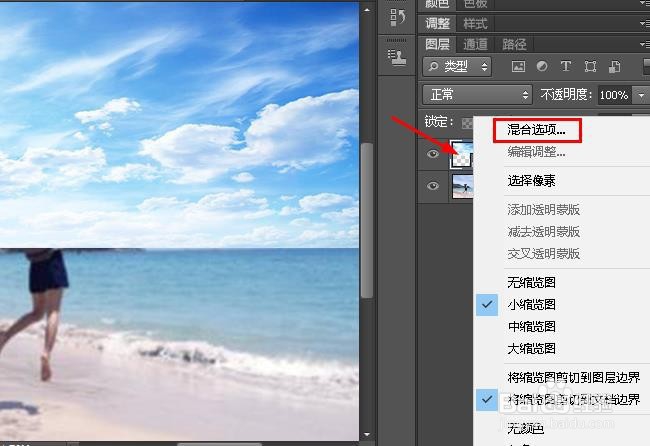 5/7
5/7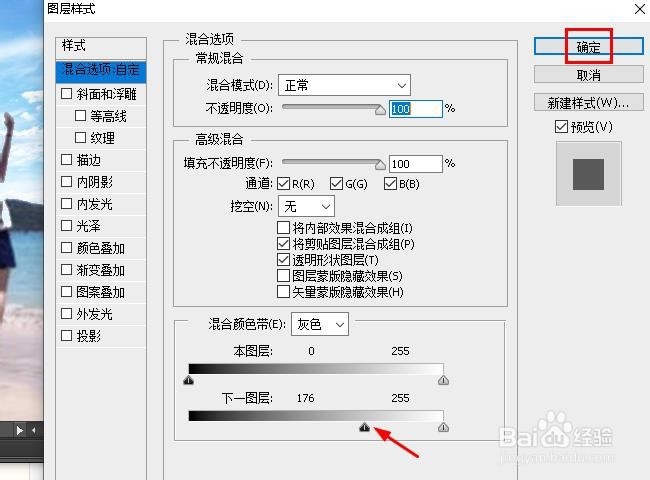 6/7
6/7 7/7
7/7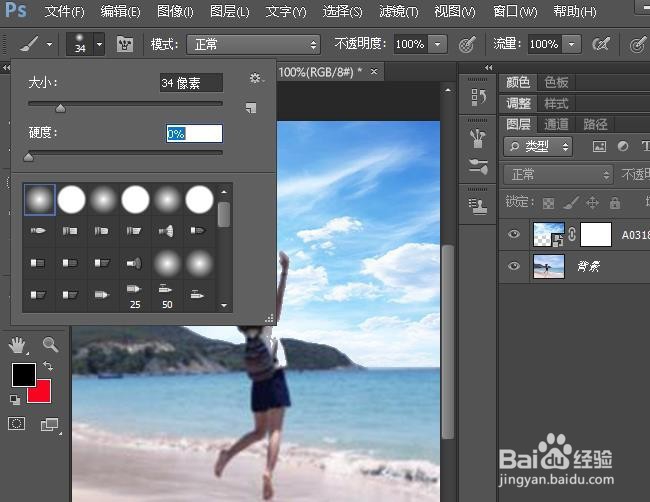
 PS
PS
首先,添加图片到Photoshop应用程序。右键点击“文件”选择“打开”(或组合键Ctrl + O)并导航到图像文件。
 2/7
2/7然后打开包含云的文件夹,并将其拖放到Photoshop界面中天空部位。
 3/7
3/7接下来,您需要相应地调整云的位置、大小,然后按回车键。
 4/7
4/7右键单击“云层”图层(最上面的)。选择“混合选项”。
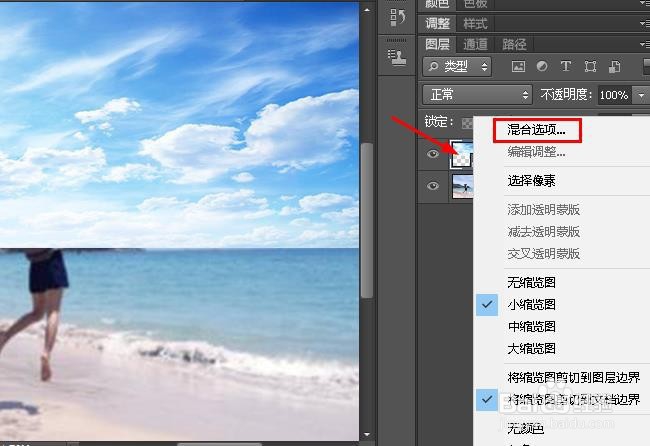 5/7
5/7在对话框中以合理的级别增加“下一图层”的参数,然后单击OK以删除动画上的粗糙云区域。
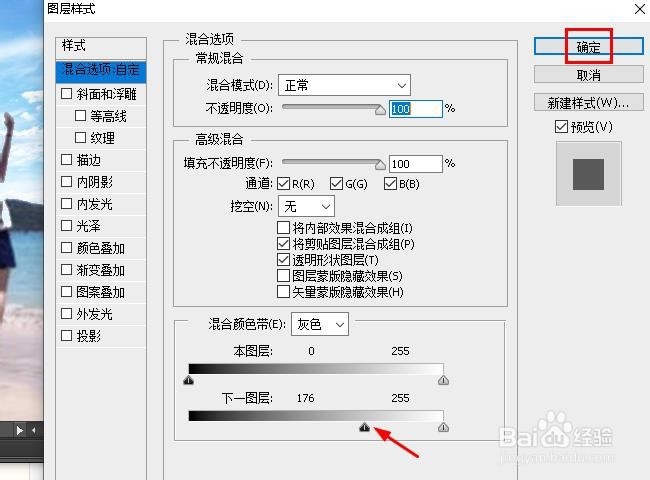 6/7
6/7接着,单击图中(1)创建云层图层蒙版 ,并选择画笔 (2)。将前景色设置为黑色(3)。
 7/7
7/7然后,用画笔,硬度设置为0,在云层图片和原图片的结合处拖动,使其结合面更自然。
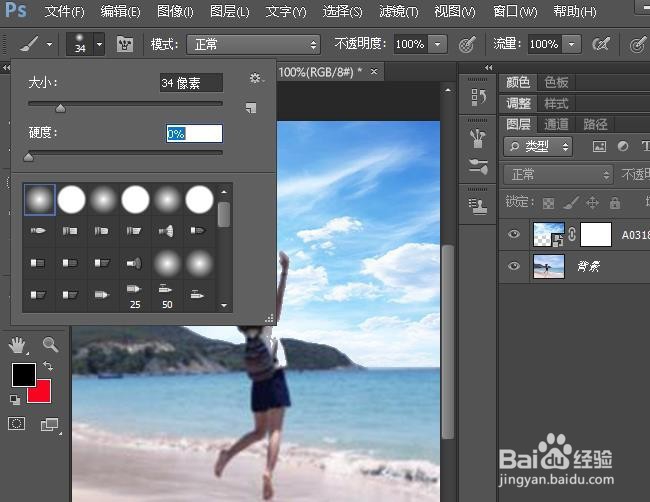
 PS
PS 版权声明:
1、本文系转载,版权归原作者所有,旨在传递信息,不代表看本站的观点和立场。
2、本站仅提供信息发布平台,不承担相关法律责任。
3、若侵犯您的版权或隐私,请联系本站管理员删除。
4、文章链接:http://www.1haoku.cn/art_402344.html
上一篇:怎么看到别人的百度账户号码信息
下一篇:百度网盘的隐藏空间如何开启刷脸登录
 订阅
订阅